一 : Win8系统崩溃了怎么办 如何使用Win8系统自带重装还原系统
如果我们的Win8系统故障或崩溃了怎么办?不要着急,在Win8就已经内置了相应的工具,让我们无需借助第三方软件就能搞定。本期的《Win8大百科》我们就将介绍如何使用Win8的备份、恢复、重装和还原功能。首先是“恢复”,我们将鼠标滑动至屏幕的右下角调出“Charm栏”选择“设置”,在最下面我们会看到“更改电脑设置”的选项。这时候将左侧的标签切换到“常规”,我们就能在右部区域看到“恢复电脑而不影响你的文件”。
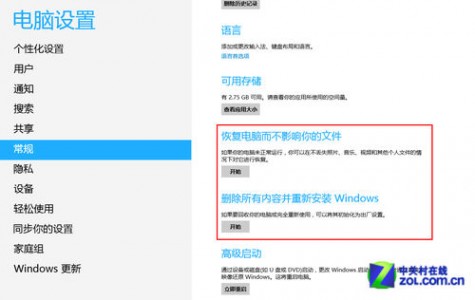
点击开始后系统就会进入恢复状态了,恢复的好处是让系统回到一开始安装时的状态,但会保留个人文件、应用和部分系统设置。
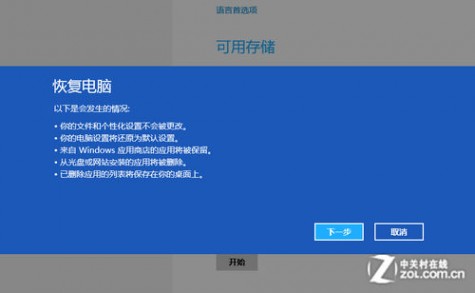
在相同的位置,我们还可以看到“删除所有内容并重新安装Windows”,这个功能是彻底的初始化,系统将回到最初的状态且不保留任何内容。

最后是“还原”,这里是将系统还原到指定的恢复点,所以在此之前我们需要先创建一个还原点。在控制面板中找到“恢复”选项(请事先将控制面板改为“大图标”),然后点击“配置系统还原”。
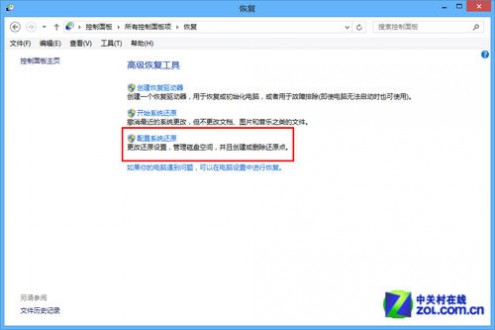
在弹出的新窗口中选择“创建”来按照提示创建一个新的还原点。当以后需要做系统还原时,在恢复界面点击“开始系统还原”就可以了。
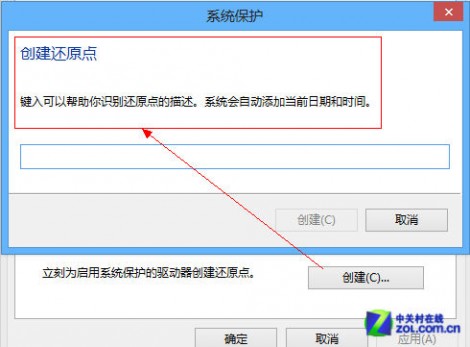
以上就是本期《Win8大百科》的全部内容,有了Win8自带的备份、恢复、重装和还原工具,遇到系统崩溃就再也不用愁了。
二 : windows系统崩溃桌面空屏该怎么解决?
经常情况下explorer奔溃后,桌面就会空空如也。怎么样让他自动恢复桌面。
1、开始运行框内输入--regedit运行,然后双击

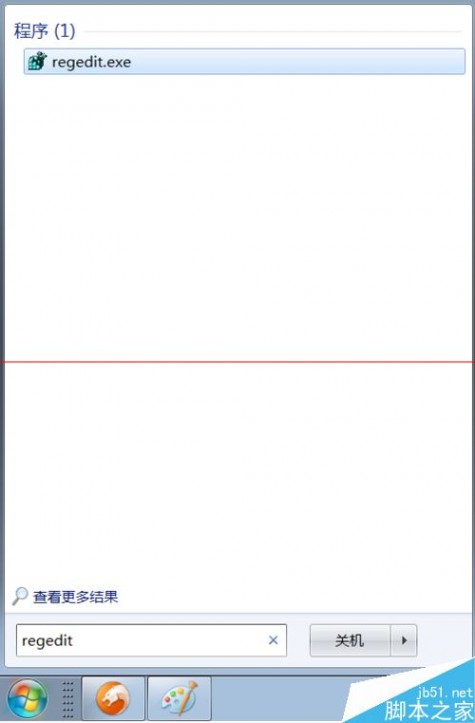
2、选择蓝色选择框

3、打开之后找到SOFTware

4、在选择MicrosoftWindows NT

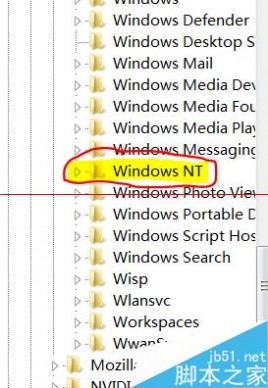
5、找到Current VersionWinlogon

6、就是图中的蓝色框区域 打击右边会出现图中式样 找到AutoRestartShell 点击


7、之后出现图中选择框 然后 数值数据设置为 1(0为禁止自动恢复) 再确定就好了

相关推荐:
Windows系统文件出现乱码该怎么办?
windows系统怎么取消关机时强制关闭程序提示窗口?
windows无法验证此驱动程序软件的发布者该怎么办?
任务管理器边框不见了怎么办?任务管理器上面的一部分头部不见了的解决办法
三 : 金山毒霸严重BUG再次导致大量Win7/8用户系统崩溃
3月23日,我们接到部分用户反馈,部分64位Windows 7或Windows 8系统启动异常,经查明,是最近一次针对安全问题的更新,修改kavbootc驱动在部分系统上出现bug。目前,我们已紧急修复并发布了产品升级,正常工作的电脑升级金山毒霸,不会出现该故障。
如果你的电脑出现系统启动问题,请参照下面的方法解决,我们将全力为您解决问题,给您造成的不便表示诚挚的歉意。
以下为故障现象和解决办法:
故障现象
开机时无法正常进入系统,提示:Windows 未能启动,原因可能是最近更改了硬件或软件。如下图:

解决办法:
一、Win7 X64(64位)系统:
开机系统自动修复完成后,在“启动修复”界面点击“查看系统欢迎和支持的高级选项”
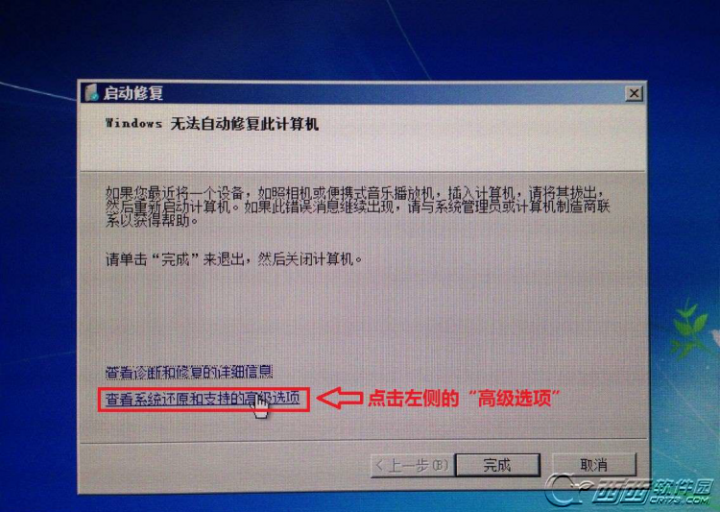
在“系统恢复选项”界面点击“下一步”

选择您的系统账户,如有密码,需要输入登录密码,然后点击“确定”
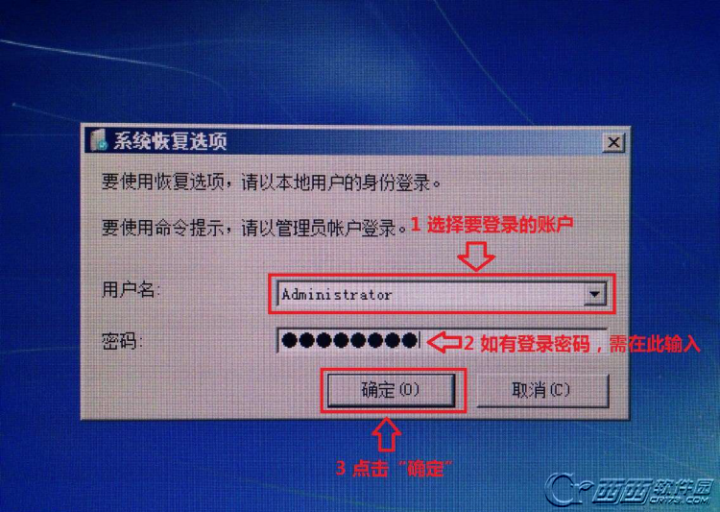
在“系统恢复选项”界面,点击“命令提示符”
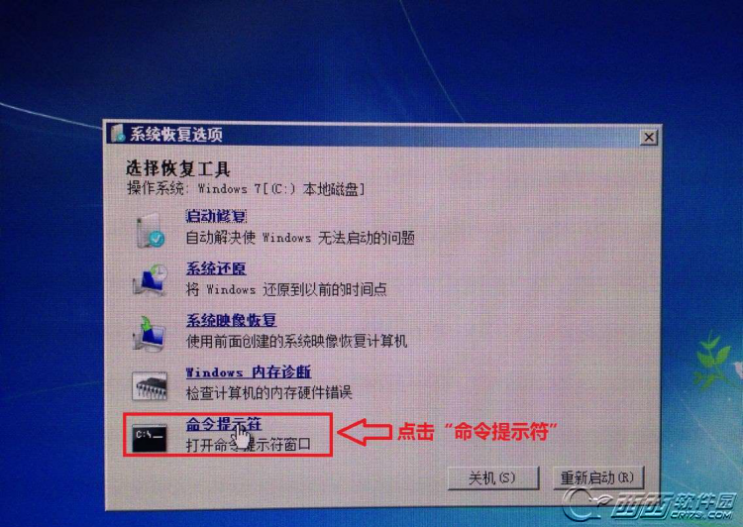
如图,输入 del "C:WindowsSystem32driverskavbootc.sys" 然后点击回车(c: 代表系统盘所在盘符)

5、上述步骤操作完成后,重启即可正常进入系统。
二、Win8 & Win 8.1 X64(64位)系统:
在系统自动修复完后显示”你的电脑未正确启动“时,点击“高级选项”

在选择界面点击“疑难解答”

在“疑难解答“界面 点击”高级选项“
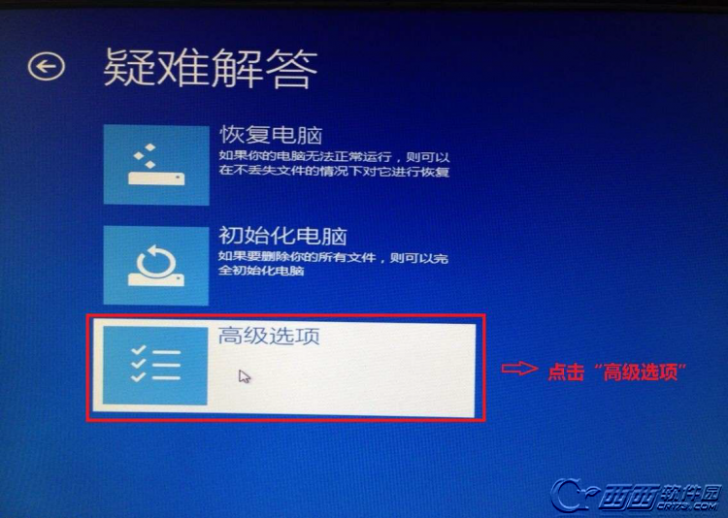
在“高级选项“界面 点击”命令提示符“

选择您的系统账户,点击回车

如有密码,需要输入账户的登录密码,然后点击“继续”

在命令提示符界面,如图,输入 del "C:WindowsSystem32driverskavbootc.sys" 回车(c: 代表系统盘所在盘符)

5、上述步骤操作完成后,重启即可正常进入系统。
以上两种情形,如果修复时没有出现系统修复菜单,可以通过winpe光盘或U盘引导进入系统,再删除 C:?sSystem32driverskavbootc.sys 也可以解决。
四 : Win8系统崩溃重装后如何激活正版系统
电脑系统如果使用不当可能就会造成崩溃,而遇到这种情况最直接的办法就是重装系统。对于正版的Win8用户来说,这里还牵扯到一个重新激活的问题。下面我们就将介绍关于Win8激活的一些内容。
我们知道,Win8在中国这次是采用了升级安装的方式,不再通过光盘等介质安装,而是需要使用“Win8升级助手”进行。通过Win8升级助手,用户就能直接走完购买正版序列号和安装系统的流程。
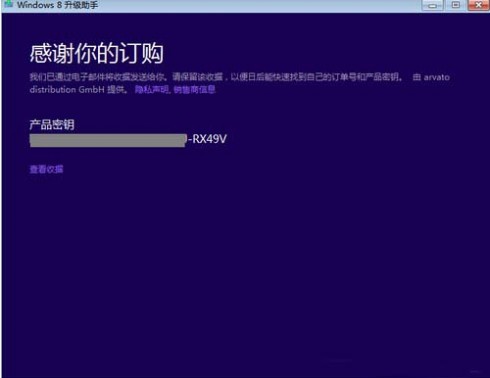
购买产品密钥
所以Win8安装过程中的激活一般不会有什么问题,但是重装系统就有些不一样了。
这里有一些东西非常重要,我们要单独拿出来说一下。那就是在我们初次使用“Win8升级助手”安装Win8时,系统会下载一个Win8安装程序到我们的电脑中,这个文件一定要保存好,重装就靠它了。
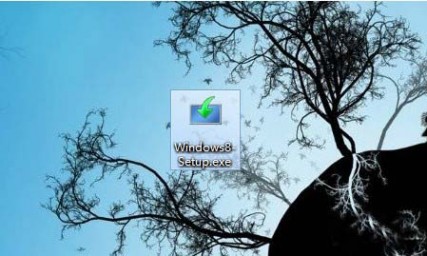
这个程序很重要
如果你遗失了这个程序也不要着急,在我们当初购买Win8的回执邮件中也可以再次下载到它。你可以将它制作成光盘或U盘,然后就能够当作Win8的安装盘了。
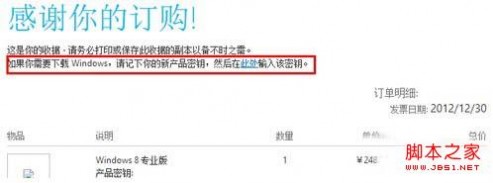
重新下载安装程序
当我们需要重装系统时,使用光盘或U盘启动就能直接开启这个程序。这个程序已经跳过了最初的购买界面,我们要做的第一步就是输入产品密钥,然后就是正常的安装步骤了。

重装时输入产品密钥
最后安装完成后,再在电脑信息页面中输入一个密钥进行激活就完成新的激活了。
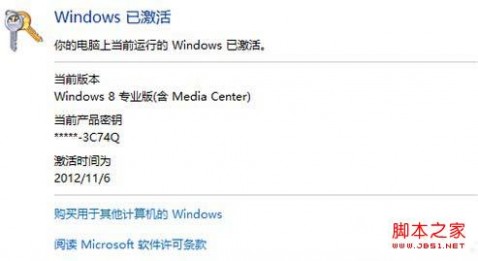
再次激活
但是对于预置Win8的笔记本用户就不用这么麻烦了,由于现在的OEM厂商统一将Win8的激活码写进了BIOS,所以用户只要重装完系统就自动激活了。
本文标题:系统崩溃怎么重装-Win8系统崩溃了怎么办 如何使用Win8系统自带重装还原系统61阅读| 精彩专题| 最新文章| 热门文章| 苏ICP备13036349号-1